اكتشف طرق فعّالة لـ حل مشكلة عدم شحن سماعة البلوتوث واستمتع بتجربة صوتية متميزة دون انقطاع.
في هذا المقال، سنقدم لك طرق فعّالة لحل مشكلة عدم شحن سماعة البلوتوث والتمتع بتجربة صوتية ممتازة دون انقطاع. إذا كنت تواجه مشكلة في شحن سماعتك البلوتوث، فلا تقلق، حيث سنقدم لك مجموعة من الحلول التي يمكنك تجربتها لحل المشكلة والاستمتاع بمزيد من الوقت للاستمتاع بالموسيقى المفضلة لديك والمكالمات الهاتفية دون أي توقف غير مرغوب فيه.
لحل مشكلة عدم شحن سماعة البلوتوث تحقق من الاتصال والكابل
قبل الشروع في حل مشكلة عدم شحن سماعة البلوتوث، تأكد من أن السماعة متصلة بشكل صحيح وأن الكابل المستخدم للشحن سليم ويعمل بشكل صحيح.
للتحقق من الاتصال، تأكد من أن السماعة متصلة بالهاتف أو الجهاز الذي تستخدمه للتوصيل. تأكد من إقران السماعة بالجهاز عبر تفعيل وضع البلوتوث واتباع الإرشادات اللازمة.
بالنسبة للكابل، تأكد من أنه غير متشابك أو ملتوي ويتصل بالسماعة ومصدر الشحن بشكل آمن. مراجعة حالة الكابل والبحث عن أي تلف أو تلف على سطحه. قد تحتاج أيضًا إلى تجربة كابل شحن آخر للتأكد من أن المشكلة ليست في الكابل نفسه.
قائمة التحقق:
- تأكيد اتصال السماعة بالجهاز المتوافق.
- التحقق من سلامة الكابل وانتظام الاتصال به.
- تجربة كابل شحن بديل للتحقق من صلاحيته.
التأكد من وجود طاقة في مصدر الشحن
لحل مشكلة عدم شحن سماعة البلوتوث بشكل فعال، يجب أن تتأكد من وجود طاقة كافية في مصدر الشحن الذي تستخدمه. قد تحتاج إلى القيام ببعض الإجراءات للتأكد من ذلك:
- تأكد من أن البطارية في مصدر الشحن بحالة جيدة وتعمل بشكل صحيح. قد تحتاج إلى استبدال البطارية إذا كانت ضعيفة أو تالفة.
- تأكد من أن الكابل المستخدم للشحن سليم ويعمل بشكل صحيح. يجب أن يكون الكابل قوي وغير متضرر قبل الشحن.
- تأكد من أن المصدر الذي تستخدمه يوفر طاقة كافية لشحن السماعة. إذا كان المصدر ضعيفًا، قد لا تتمكن السماعة من الشحن بشكل صحيح وتحتاج إلى استخدام مصدر شحن آخر.
قد تحتاج أيضًا إلى القيام ببعض الإجراءات المتعلقة بالطاقة، مثل:
- شحن مصدر الشحن بالطاقة الكافية قبل استخدامه في شحن السماعة.
- تجنب استخدام مصادر شحن مشبوهة أو غير معتمدة، حيث قد تؤثر سلبًا على أداء الشحن وتتسبب في مشكلة عدم شحن السماعة.
باستخدام هذه الإجراءات، يمكنك التأكد من وجود طاقة كافية في مصدر الشحن الخاص بك وحل مشكلة عدم شحن سماعة البلوتوث بكفاءة وسرعة.
التحقق من وجود عيوب في الكابل أو الموصلات
قبل الشروع في حل مشكلة عدم شحن سماعتك البلوتوث، من الضروري فحص الكابل المستخدم للشحن والتأكد من عدم وجود أي عيوب فيه. قد يكون الكابل متضررًا أو مكسورًا، مما يؤثر على قدرته على إيصال الطاقة إلى السماعة بشكل صحيح. استبدل الكابل إذا وجدت أي تلف فيه وجرب توصيل سماعتك مرة أخرى للتحقق من حل المشكلة.
بالإضافة إلى ذلك، قد تحتاج أيضًا إلى تنظيف الموصلات الموجودة على السماعة ومصدر الشحن. عادةً ما تتراكم الأتربة والأوساخ على الموصلات مما يعيق تدفق الطاقة بشكل صحيح. قم باستخدام قطعة قماش نظيفة وجافة لتنظيف الموصلات بلطف، مع الحرص على عدم إلحاق أي ضرر بالسماعة أو مصدر الشحن. بعد تنظيف الموصلات، قم بتوصيل السماعة مرة أخرى وتحقق مما إذا تم حل مشكلة عدم الشحن.
- تأكد من عدم وجود تلف في الكابل المستخدم للشحن
- قم بتنظيف الموصلات على السماعة ومصدر الشحن
مقالات مشابهة :
حل مشكلة عدم فتح صفحة الراوتر
حل مشكلة تسجيل دخول انستا
حل مشكلة إعادة تحميل الصفحة فيس بوك
إعادة تشغيل السماعة والهاتف المتصل
قد تواجه أحيانًا مشاكل في شحن سماعة البلوتوث، وقد يكون السبب في ذلك تعارض بسيط في النظام. لذلك، يُنصح بإعادة تشغيل السماعة والهاتف المتصل كخطوة أولى لحل المشكلة.
قم بإغلاق السماعة وإعادة تشغيلها بعد بضع ثوانٍ. ضمن نفس الخطوة، قد يكون من الضروري إعادة تشغيل الهاتف المتصل أيضًا. هذا الإجراء البسيط قد يُعيد تهيئة الاتصال ويحل مشكلة عدم الشحن.
لكي تقوم بإعادة تشغيل السماعة والهاتف المتصل، قم بإيقاف تشغيلهما وانتظر لبضع ثوانٍ، ثم قم بتشغيلهما مرة أخرى. قد تحتاج أيضًا إلى فصل سماعة البلوتوث عن الهاتف وإعادة توصيلها بعد إعادة تشغيل كلٍ منهما.
يجب أن يتم حل مشكلة عدم شحن سماعة البلوتوث بعد إعادة التشغيل إذا كان التعارض البسيط في النظام هو السبب. إذا استمرت المشكلة، فلا بد من متابعة الخطوات الأخرى المذكورة في المقال للعثور على الحل المناسب.
تحديث برامج السماعة والهاتف
لحل مشكلة عدم شحن سماعة البلوتوث، من المهم التحقق من أن لديك أحدث إصدارات برامج التشغيل والنظام المخصصة للسماعة والهاتف المتصل. قد تكون مشكلة عدم الشحن ناتجة عن وجود برامج قديمة أو غير متوافقة مع الأجهزة الحديثة.
لذا، قم بمتابعة الخطوات التالية لتحديث برامج السماعة والهاتف:
- تأكد من الاتصال بالإنترنت والاتصال بموقع الشركة المصنعة للسماعة والهاتف.
- قم بالبحث عن أحدث إصدارات برامج التشغيل والنظام المتاحة للسماعة والهاتف.
- حمل وقم بتثبيت أحدث الإصدارات على الهاتف والسماعة وفقًا لتعليمات الشركة المصنعة.
- أعد تشغيل الهاتف والسماعة بعد تثبيت التحديثات الجديدة.
بعد تحديث برامج السماعة والهاتف، يجب أن يتم حل مشكلة عدم الشحن إذا كانت تسببت فيها برامج قديمة أو غير متوافقة. إذا استمرت المشكلة، يجب التحقق من الخطوات الأخرى الموضحة في المقال للعثور على حل آخر.
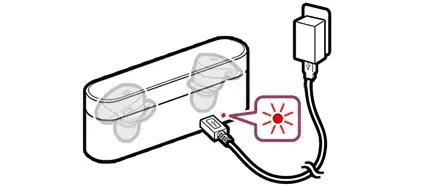
استخدام مصدر شحن موثوق
قد يكون لدى بعض مصادر الشحن ضعف في الجودة ولا يمكنها شحن البطارية بشكل صحيح. لذلك من الضروري استخدام مصدر شحن موثوق ومعتمد للحصول على أداء أفضل لسماعة البلوتوث.
عند اختيار مصدر الشحن، يُفضل اتباع بعض النصائح للتأكد من جودته وفعاليته:
- اشترِ مصدر الشحن من متاجر موثوقة ومعروفة للحصول على منتجات أصلية ومضمونة.
- تفقد الماركة والشهادات الموجودة على مصدر الشحن للتأكد من استيفاء المعايير العالمية في مجال الشحن.
- اطلب مصدر الشحن من الشركة المصنعة للسماعة أو اختر الأنواع الموصى بها من قبلها لتحقيق التوافق والأداء الأمثل.
- احرص على اختيار مصدر الشحن الذي يتوافق مع قدرة البطارية ومواصفات الشحن اللازمة للسماعة.
مع استخدام مصدر شحن موثوق، يمكنك ضمان شحن البطارية بشكل صحيح والاستمتاع بأداء ممتاز لسماعة البلوتوث لفترة أطول.
التأكد من سلامة البطارية
قم بفحص حالة وسلامة بطارية السماعة. قد تحتاج إلى استبدال البطارية إذا كانت تعمل بشكل غير صحيح أو تالفة.
للتأكد من سلامة بطارية سماعة البلوتوث، يمكنك اتباع الخطوات التالية:
- شحن السماعة:
- تأكد من أن سماعة البلوتوث قد تم شحنها بشكل كامل.
- استخدم الشاحن الذي تم توفيره مع سماعتك أو أي شاحن متوافق.
- فحص مؤشر الشحن:
- إذا كانت سماعتك تحتوي على مؤشر LED يشير إلى حالة الشحن، فتحقق من لونه أو وميضه للتأكد من أن الشحن يتم بشكل صحيح.
- استخدام كبل شحن مختلف:
- جرب استخدام كبل شحن آخر للتحقق مما إذا كان الكبل الحالي هو المشكلة.
- تجربة شاحن مختلف:
- استخدم شاحن مختلف للتحقق من سلامة مدخل الطاقة في سماعتك.
- إعادة تعيين سماعة البلوتوث:
- إذا كان لديك خيار إعادة تعيين في سماعتك، فجرب استخدامه لإعادة تعيين الاتصال بالجهاز والتحقق من سلامة البطارية.
- التحقق من مستوى البطارية:
- إذا كانت السماعة توفر إشارات صوتية أو ضوء تنبيه لحالة البطارية، فاستمع أو انظر إلى هذه الإشارات لتحديد ما إذا كانت البطارية قد انخفضت بشكل كبير.
- تحديث البرنامج الثابت (Firmware):
- تحقق من وجود تحديثات لبرنامج السماعة وقم بتثبيتها إذا كانت متاحة، حيث يمكن أن يتم تحسين أداء البطارية من خلال التحديثات.
إذا استمرت المشكلة، فقد تكون البطارية في سماعتك قد بلغت نهاية عمرها الافتراضي، وقد يكون من الضروري استبدالها. في حالة عدم القدرة على حل المشكلة بناءً على الخطوات السابقة، يفضل الاتصال بخدمة العملاء للحصول على دعم إضافي.
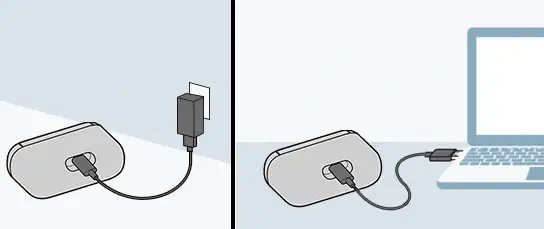
فحص الإعدادات والتوصيلات
لحل مشكلة عدم شحن سماعة البلوتوث، يجب التحقق من الإعدادات الخاصة بالسماعة والتوصيلات والتأكد من صحتها ومطابقتها لتوصيل البلوتوث بشكل صحيح. قد تحتاج إلى إجراء إعادة ضبط للإعدادات للتأكد من أن الاتصال مستقر وسليم.
فحص الإعدادات
تأكد من أن الإعدادات الخاصة بالسماعة تتوافق مع الجهاز المستخدم وتفتح البلوتوث وتمكين الاتصال. يمكنك فحص الإعدادات عن طريق الانتقال إلى قائمة الإعدادات في جهازك والبحث عن البلوتوث. تأكد من تفعيلها وآخر حالة توصيل للبلوتوث.
فحص التوصيلات
تحقق من التوصيلات الجسدية للسماعة مع جهازك. تأكد من وجود اتصال قوي وسليم بين السماعة والجهاز. تحقق من سلامة التوصيلات والضمان أنها ليست متسخة أو تالفة. كما يُنصح بتنظيف مدخل البلوتوث على الجهاز ومدخل البلوتوث على السماعة باستخدام قطعة قماش ناعمة وجافة لضمان جودة الاتصال وعدم وجود أي عوائق.
قد تحتاج إلى إعادة ضبط الإعدادات
إذا لم ينجح الاتصال عن طريق التحقق من الإعدادات والتوصيلات، قد تكون هناك حاجة إلى إعادة ضبط الإعدادات بشكل كامل. بعض السماعات توفر خيار إعادة الضبط إلى الإعدادات المصنعية الافتراضية من خلال الضغط على زر معين لمدة طويلة. تأكد من مراجعة دليل المستخدم الخاص بالسماعة لمعرفة كيفية إجراء إعادة الضبط بشكل صحيح.
- اتبع التعليمات المحددة في دليل المستخدم لإعادة ضبط الإعدادات.
- أعد إقامة الاتصال بين السماعة والجهاز بعد إعادة الضبط.
التحقق من توافق الأجهزة
لحل مشكلة عدم شحن سماعة البلوتوث، من الضروري التحقق من توافق الأجهزة المستخدمة. قبل توصيل السماعة بالهاتف، تأكد من أنها متوافقة مع الطراز الخاص بك. يمكنك القيام بذلك عن طريق مراجعة قائمة الأجهزة الداعمة والمتوافقة مع السماعة.
قد يكون لديك هاتفًا قديمًا أو طرازًا لا يدعم تقنية البلوتوث التي تستخدمها السماعة. في هذه الحالة، قد تحتاج إلى ترقية الهاتف أو شراء سماعة تعمل بتوافق أكبر مع جهازك.
إذا كان الهاتف الذي تستخدمه متوافقًا مع السماعة، يجب أن تحترم المبادئ الأساسية للتوصيل. تأكد من إقامة اتصال صحيح وآمن بين الهاتف والسماعة وتفعيل خاصية البلوتوث على الهاتف إذا لزم الأمر.
بالاستمرار في التحقق من توافق الأجهزة، يمكنك تجنب العديد من مشاكل عدم شحن السماعة والاستمتاع بتجربة صوتية مفعمة بالحيوية. تأكد أن لديك الأجهزة المتوافقة مع بعضها البعض للحصول على أداء مثالي.
استشارة الدعم الفني للمصنع
في حالة عدم نجاح جميع الحلول السابقة، قد يكون هناك مشكلة فنية في سماعتك. في هذا السياق، نوصي بالاتصال بفريق الدعم الفني للمصنع أو زيارة مركز خدمة معتمد للحصول على المساعدة اللازمة.
يعد الدعم الفني للمصنع هو مرجعك الأول لحل المشكلات الفنية التي قد تواجهها. فريق الدعم الفني ذو الخبرة يمتلك المعرفة اللازمة لتقديم المشورة والإرشادات المناسبة لحل مشكلة شحن سماعتك.
للتواصل مع فريق الدعم الفني، يمكنك الاتصال برقم الدعم الموجود على موقع المصنع أو البحث عن مركز خدمة معتمد في منطقتك. قد يكون من الأفضل زيارة المركز الخاص بصانع سماعتك لضمان الحصول على الدعم الفني المتخصص.
الخلاصة
تلخص هذه المقالة طرقًا فعّالة لحل مشكلة عدم شحن سماعة البلوتوث. قدمنا لك خطوات تفصيلية للتحقق من اتصال السماعة والكابل ومصدر الشحن. ينصح بتحديث برامج السماعة والهاتف وفحص الإعدادات والتوصيلات قبل استشارة الدعم الفني في حال عدم حل المشكلة.
يرجى أيضًا أن تتذكر أن كل حالة قد تحتاج إلى حلول مختلفة وقد تتطلب مساعدة فنية في بعض الأحيان. لذلك، قم بتجربة هذه الحلول واختيار الأنسب لحالتك الخاصة. نأمل أن يتم حل مشكلة شحن سماعة البلوتوث الخاصة بك بنجاح وأن تتمتع بتجربة صوتية ممتازة دون انقطاع.
احرص على اتباع الخطوات المذكورة بعناية والانتباه إلى التفاصيل، فقد يكون هناك تعارض صغير أو خطأ بسيط يتسبب في عدم شحن السماعة بشكل صحيح. إذا استمرت المشكلة، لا تتردد في الاتصال بدعم المصنع أو مراجعة مركز خدمة معتمد للحصول على المساعدة الفنية اللازمة.
